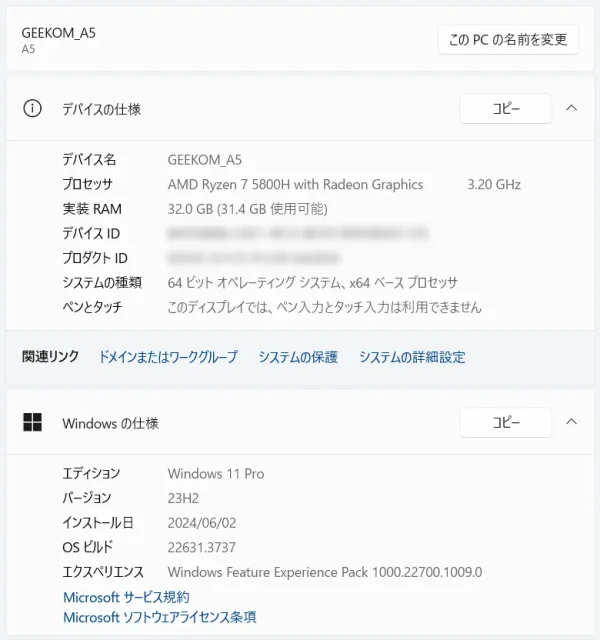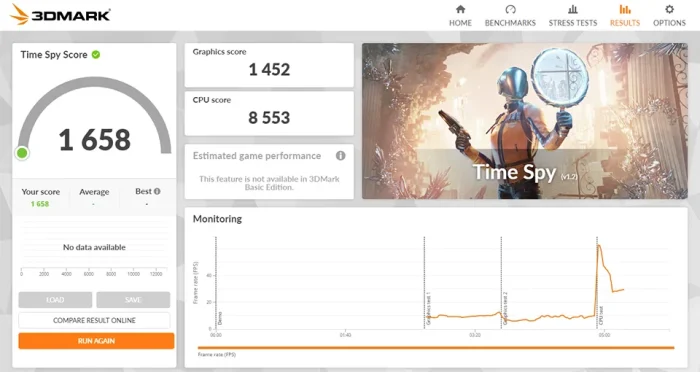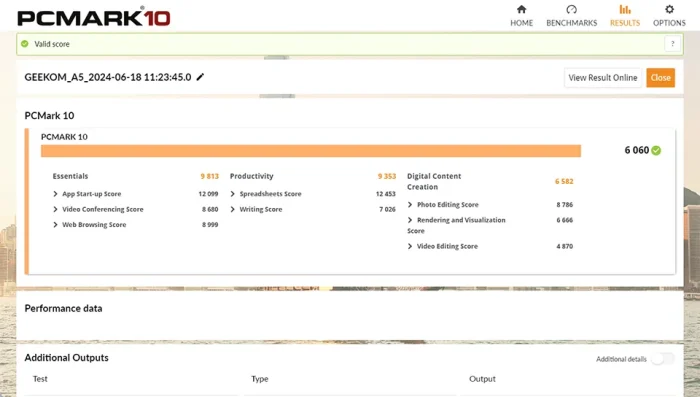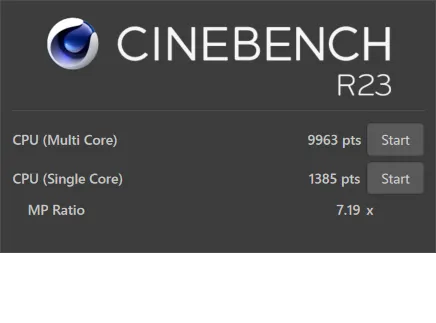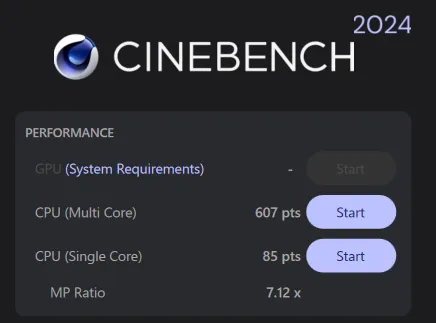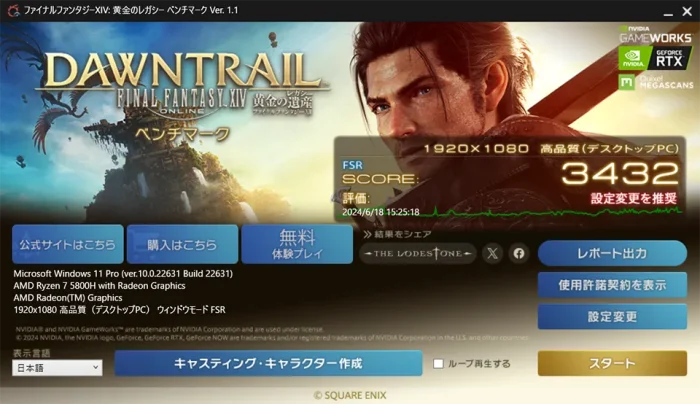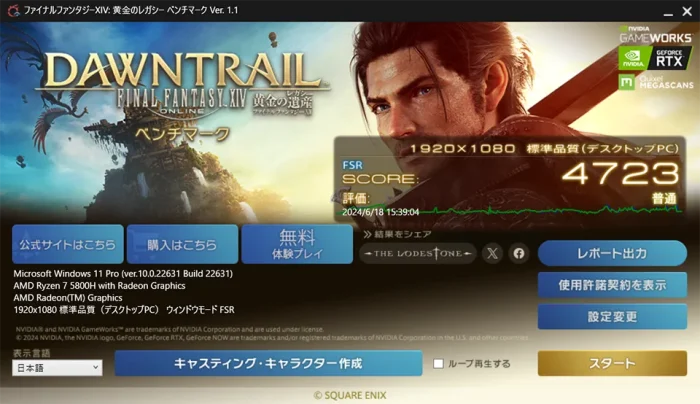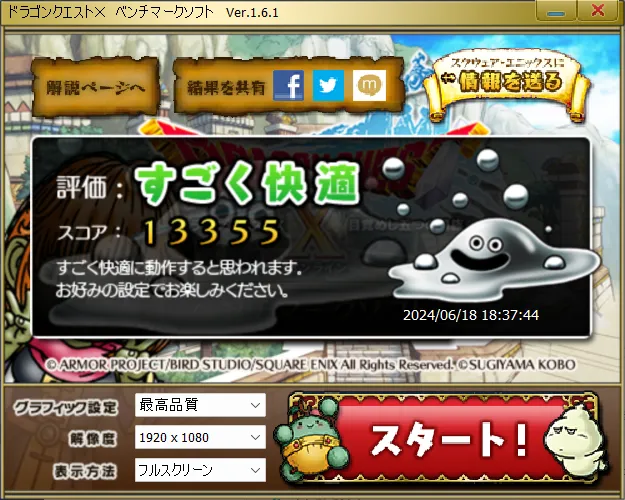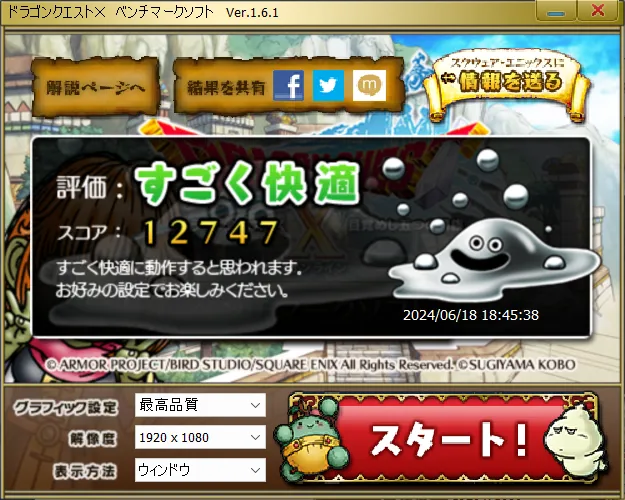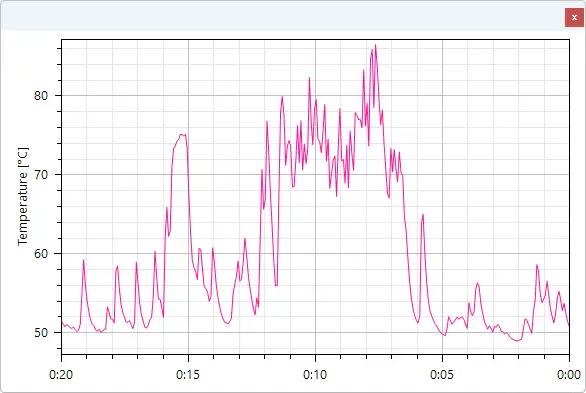ミニPCを多く取り扱うGEEKOM(ギコム)より、ミニPC「GEEKOM A5」をレビュー用に提供していただきました。
GEEKOM A5はAMD Ryzen 7 5800Hを搭載し、(高さはともかく)縦横サイズはCDケースよりもコンパクトなミニPCです。性能としてはめちゃくちゃ良いというわけではありませんが、一般的な使用には十分であり、それでいながら6万円程度で購入できる手頃さも魅力です。
公式サイト5,000円OFFコード:OREFOLDER GEEKOM
- 本記事は広告およびアフィリエイトプログラムによる収益を得ています。
GEEKOM A5の概要
GEEKOM A5はCPUにRyzen 7 5800Hを搭載したミニPCです。内蔵GPUとしてRadeon Vega 8を搭載し、32GBのDDR4 RAMと512GBのSSDを搭載するので事務作業など一般的な用途には十分なスペックを持ちます。メモリは64GBまで、ストレージは2TBまで増設可能で、さらに2.5インチ 7mm SATA HDDを搭載できます。
ミニPCながらUSB 3.2 Gen 2 Type-C(8K)ポート×2とHDMI 2.0(4K)ポート×2を搭載しており、最大4つのディスプレイを同時に使用できます。
その他、USB-Aが前面に2つと背面に2つ、側面にはSDカードリーダーと接続端子も豊富もあり使い勝手に問題ありません。
スペック
| OS | Windows 11 Pro | |
|---|---|---|
| CPU | Ryzen 7 5800H | |
| グラフィック | AMD Radeon Vega 8 Graphics | |
| メモリ | 32GB(16GB×2)DDR4-3200 SODIMM(最大64GB) | |
| ストレージ | 512GB M.2 2280 PCIe Gen 3(最大2TB) | |
| 追加ストレージ | 2.5インチ 7mm SATA HDD(最大2TB) | |
| サイズ | 117 × 112 × 49.2 mm | |
| 重量 | 652g | |
| 前面ポート |
|
|
| 背面ポート |
|
|
| 側面ポート | SDカードリーダー | |
| ネットワーク | Wi-Fi 6 Bluetooth 5.2 |
|
外観:ほんのり桜色でコンパクトなのが可愛い

内容物は本体のほかにHDMIケーブルにACアダプタ、VESAマウント用キット、マニュアル類です。ACアダプタは本体と比べてけっこう大きめです。

コンセントプラグ部分が3ピンタイプなので、自分で変換アダプタを用意したほうがいいです。

GEEKOM A5は日本限定の桜色…ということですが、箱に描かれているよりも実物はシルバーに近い色になっています。ほんのり桜色、といったところでしょうか。縁が光沢のあるシルバーになっていて高級感を出しています。
大きさは117 x 112 x 49.2 mmで、縦横はCDケースよりも少し小さい程度です。重量は652gです。

前面にはUSB‐A(USB 3.2 Gen 2)が2つとイヤホンジャック、電源ボタンです。

背面はHDMI 2.0bが2つ、Type-C(USB 3.2 Gen 2)が2つ、USB-AがUSB 3.2 Gen 2とUSB 2.0の各1つ、そして2.5G有線LANがあります。USB-Cはどちらも映像出力に対応しており、HDMIと合わせて最大4台のディスプレイ出力が可能です。
右側面にはケンジントンロック、左側面にはSDカードスロットがあります。

底面には4つのゴム足。内側のポッチはVESAマウントキットを取り付けるためのものです。

ゴム足の内側にネジがあり、ここから内部にアクセス可能です。なお、このネジは緩めてもゴム足とともに底面パーツから外れない仕組みになっており、作業中に失くす心配がありません。

中を見てみると、Woopositの16GB RAM×2と同じくWoopositの512GB SSDが見え、それぞれ自分で換装も可能です。2.5インチ 7mm SATA HDDも搭載可能(最大2TB)なので、512GBで不足する場合はそちらで増設するのが良いでしょう。
パフォーマンス

実際に使用して動作の快適さなどを確認してみました。コンパクトなミニPCなので、ウルトラワイドモニターといっしょに使うとその小ささが引き立ちます。
Windows 11 Pro搭載
GEEKOM A5はWindows 11 Proを搭載してます。一応ライセンスを確かめてみるとOEM版(OEM_DM channel)でした。格安なミニPCだとボリュームライセンス版の場合もあるようですが、ちゃんとOEM版なので安心です。
初期設定後に設定→時刻と言語→言語のオプション(日本語と書かれた右の三点メニュー)→キーボードレイアウト→レイアウトを変更するで日本語キーボードを選べばOKです。
ベンチマーク
いくつかベンチマークアプリを使ってみました。
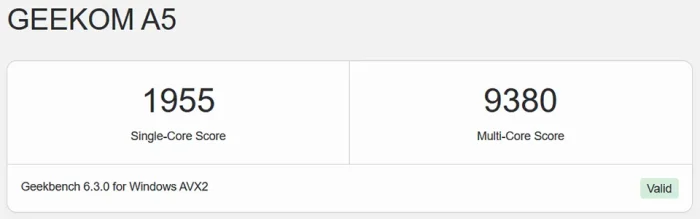
| Geekbench 6 | CPU シングル | 1955 |
|---|---|---|
| CPU マルチ | 9380 | |
| GPU OpenCL | 17389 | |
| GPU Vulkan | 16652 | |
| 3DMARK | Timespy | 1658 |
| Steel Nomad Light | 1359 | |
| PCMARK10 | SCORE | 6060 |
| Essentials | 9813 | |
| Productivity | 9353 | |
| Distal Content Creation | 6582 | |
| Cinebench | R23 マルチ | 9963 |
| R23 シングル | 1385 | |
| 2024 マルチ | 607 | |
| 2024 シングル | 85 | |
| ファイナルファンタジーXIV ベンチマーク |
1920×1080 高品質 (デスクトップPC) |
3432 設定変更を推奨 |
| 1920×1080 高品質 (ノートPC) |
4549 普通 |
|
| 1920×1080 標準品質 (デスクトップPC) |
4723 普通 |
|
| 1920×1080 標準品質 (ノートPC) |
4879 普通 |
|
| ドラゴンクエストX ベンチマーク |
3840×2160 最高品質 ウィンドウ |
3517 普通 |
| 1920×1080 最高品質 フルスクリーン |
13355 すごく快適 |
|
| 1920×1080 最高品質 ウィンドウ |
12747 すごく快適 |
ベンチマークテストの結果を見てみると、この価格帯のミニPCとしては十分に優秀ではないかと思います。一般的な用途なら特に問題になることはないでしょう。RAMも32GBあるので安心できます。
ゲームについても、高画質を求めなければ普通にプレイは可能なようです。もっとも、これ以上の重量級のゲームだとさすがに荷が重くなってくるようですが…。
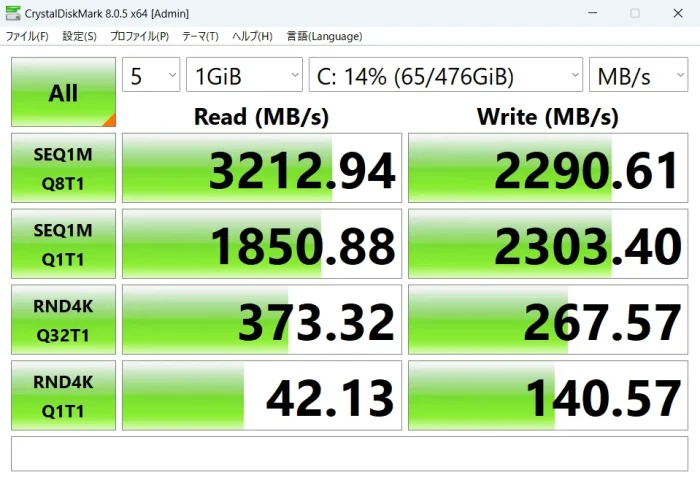
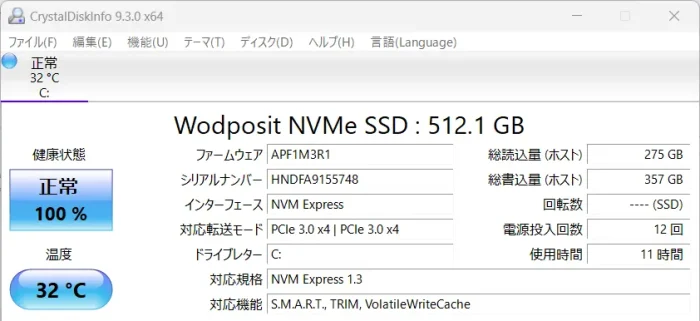
実際に日常、仕事に使ってみて
実際にここ数日、GEEKOM A5を使って普段のネットサーフィンや遊び、仕事でも利用してみました。この記事を書いたり画像加工しているのもGEEKOM A5です。
元々重いゲームを日常的にプレイするわけではないので、特に問題なく過ごせています。以前レビューした、本機よりも上位機であるGEEKOM A8と比べると、Photoshopの起動などで若干遅いかな?という気がしますがほとんど気づかないレベルです。むしろ倍近い価格差のわりに、普通に事務作業をしている分には快適なので、自分にはA5くらいがちょうどいいのでは?と思ってしまいます。
負荷がかかったときのファンの音はそれなり
通常の事務作業的なものではかなり静かなのですが、少し負荷が高い作業をしているとファンが大きく回り始めてサーッと音がしてきます。だいたい40dB程度といったところですが、なかなか気になるものです。
Open Hardware Monitorで温度を記録してみたところ、負荷が低いときには50℃あたりで動作しており、ベンチマークなど負荷が高いときには80℃くらいになりました。上の画像で0:10前後はGeekbench 6を実行してみたものです。テストが終わるとすぐに50℃付近まで戻っています。
まとめ:GEEKOM A5の良かったところ、イマイチなところ

GEEKOM A5を使ってみて感じた良いところとイマイチなところをまとめてみます。
- コンパクトなボディ、ほんのり桜色
- 一般的な用途としては十分な性能
- それでいて6万円程度という安価
- 自分でRAMやストレージの増量が可能(M.2 SSDだけでなく2.5インチHDDも増設可能)
- 最大4つのディスプレイに出力可能
- 初期設定で英語キーボードになる
- 負荷が続くとファンの音がサーッと気になる
- 電源アダプタは大きめ
- コンセントプラグが3Pタイプ
一般的な用途では十分な性能を持っており、USBも前面にUSB-Aが2つ、背面にUSB-Aが2つとUSB-Cが2つあって使いやすい構成なのが便利です。基本構成では32GBのRAMと512GBのストレージで、RAMに余裕があるのも嬉しいところ。個人的にはストレージ512GBだと不安なのですが、2.5インチSATAを増設できるので、前のPCから簡単に引き継げるという意味でも魅力です。
細かく見れば、重めのゲームには厳しかったり、USB-Cは3.2 Gen 2でさすがにUSB4ではない…などありますが、それはさすがに求めすぎですね。
公式サイトやAmazonではクーポン含めだいたい6万円程度で販売されているようです。これだけの性能とインターフェースをコンパクトに詰め込んでこの価格はコストパフォーマンスとしても良いです。
手頃な価格でちゃんと使えるコンパクトなミニPCを探しているのであれば、十分におすすめできるモデルです。
公式サイト5,000円OFFコード:OREFOLDER GEEKOM
参考情報
本記事に記載された内容は記事公開時点のものであり、必ずしも最新の情報とは限りません。記事をご覧いただく際には、最新の情報を確認するようお願いいたします。
OREFOLDER編集長。
1979年静岡県清水市生まれ、現静岡市清水区在住。
様々な巡り合わせから、このサイト1本で生活してる氷河期世代の一人。ガジェットに限らず広く浅く様々なものに興味があります。
スマートフォンは2010年にXperia SO-01Bを買ったのが最初。同時にb-mobile U300で格安SIMも始めました。これまでに数百台のスマホを手にし、格安SIMも常時20種類以上契約しています。